
Resimler ile işi olanlar, resimleri farklı resimler ile birleştirmeyi sevenler genellikle .png arka plan, saydam resim ararlar. Yada bazen bir ormanda çekindiğimiz resmi bir deniz kenarı ile birleştirmek isteriz. Ama bu gibi durumlarda resmin arka planını almak gerekir. Peki resmin arka planını nasıl yok edilir?
Genellikle bu tarz çalışmalarda photoshop kullanılır. Lakin photoshop uygulaması ücretli bir yazılımdır. Kullanımı da biraz zordur. Normal kullanıcılar bu tarz işlemler için online araçlara yönelirler. Fakat online uygulamalarda da insanlar kendi resimlerini karşı tarafa upload etmekten çekinebilirler, yada zaten bu aracı sunan site resime kendi filigranını atar ve resim filigran ile kullanılamaz hale gelir. Aslına bakarsanız resimdeki arka planı silmek o kadar zor değil. Bugün sizlere tüm bunlara ihtiyaç duymadan bir resmin arka planını nasıl yok edilebileceğinizi öğreteceğim.
Windows 10 Paint 3D uygulaması ile resmin arka planını kaldır
Bir resmin arka planını saydam yapmak istiyorsanız işte adımlar:
1- Bilgisayarınızda Paint 3D’yi açın. Sol üstte bulunan Menü simgesine tıklayın.
2- Ekle seçeneğine tıklayın.
3- Arka planını kaldırmak istediğiniz görüntüyü seçmek için bilgisayar depolama alanınıza göz atın ve resmi paint üzerine yerleştirmek için Aç’ı tıklayın. Yada ilgili resmi bilgisayarınızda bulun ve sağ tıklayıp paint 3D ile aç’ı seçin.
4- Arka planı kaldırmak için Sihirli Seçim aracına tıklayın. Ve sonra ana nesneye odaklanmak için kenarları sürükleyip tam resme odaklanın tam resmi kullanmak istediğiniz yerlerden kırpın.

5- Arka planı kaldırmak için sonraki butonuna tıklayın. Başka bir alanı eklemek veya çıkarmak için bir ihtiyaç var ise Ekle veya Kaldır butonları ile resmin tam olarak seçilmesini sağlayın. Aslında bu doğru seçimi yapabilmenin püf noktasıdır ve ek çizim gerektirmez, sadece bazı resimler karmaşık olabilir. Seçimi tamamlayınca Bitti butonuna tıklayın.
6- Şimdi menüdeki Tuval butonuna tıklayın. Tuval seçeneğinden,Saydam Tuval seçeneğini etkinleştirin. Ardından, “Tuvali Göster” seçeneğini kapatın. Artık arka planı alınmış resmi kaydedebiliriz.
7- Sol üst köşeden Menü butonuna tıklayın.
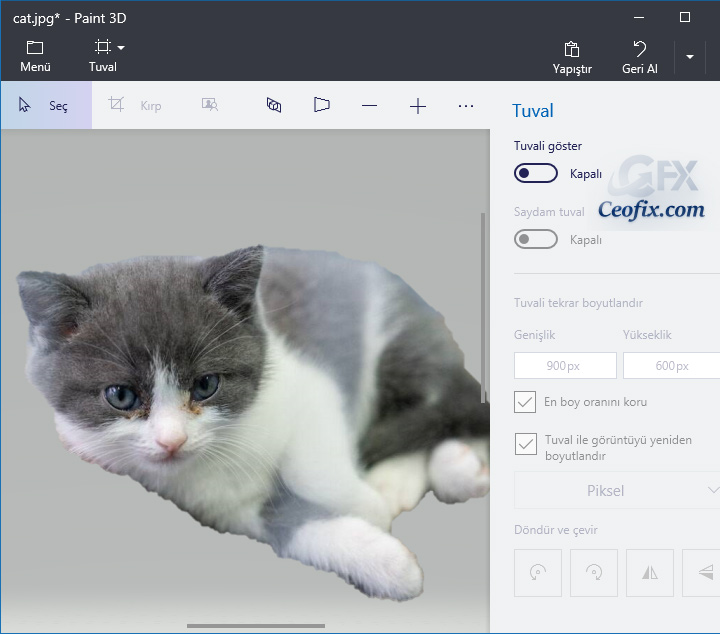
8- Farklı Kaydet seçeneğini seçin ve Resim formatına tıklayın.
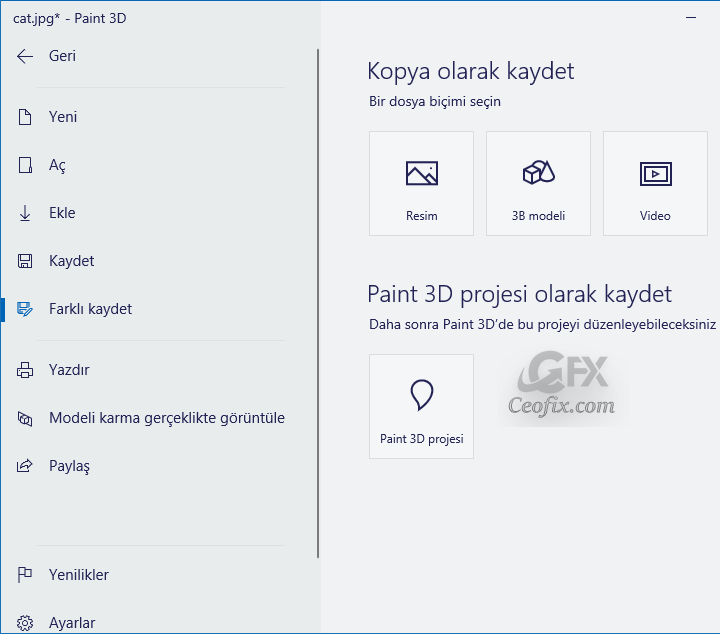
9- Resim türünden, açılır kutudan PNG’yi seçin ve en sonunda görüntü opaklığını elde etmek için saydamlık kutusuna tik atın ve Kaydet butonuna tıklayın.

Hepsi bu kadar.
Sİzin için seçtiğim Tavsiye konular

Ben özelliği çok sevdim ama ince işçiliği Photoshopta yapmayı düşünüyorum , oldukça pratik birşeymiş
@Vedat dirgin
oda olabilir elbette . yorumun için teşekkürler Vedat.